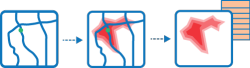Luo ajoaika-alueet
Luo ajoaika-alueet -toiminto luo alueet, jotka ovat saavutettavissa esimerkiksi tietyn ajoajan kuluessa tai tietyltä ajo- tai kävelyetäisyydeltä. Toiminto mittaa etäisyyksiä yhdestä tai useasta pisteestä (enintään 1 000) teitä tai kevyen liikenteen väyliä käyttäen ja luo karttatason, jonka avulla saat vastauksen seuraavanlaisiin kysymyksiin:
- Mihin voin ajaa täältä 30 minuutissa?
- Mihin voin ajaa täältä 30 minuutissa kello 17.30:n ruuhka-aikaan?
- Mitä paikkoja on kahden kilometrin kävelyetäisyydellä hotellistani?
- Mihin kaupunginosiin palomiehet ehtivät viidessä minuutissa?
- Miten palontorjuntavalmius paranisi, jos tähän rakennettaisiin uusi paloasema?
- Mitkä ovat liiketoimintani markkina-alueet?
Saat vastauksen kysymyksiisi vain katsomalla tulosalueita. Vaihtoehtoisesti voit suorittaa ylimääräisen analyysin tulosalueiden perusteella. Esimerkiksi pisteiden kokoaminen ajoaika-alueiden ja väestötietojen perusteella voi auttaa määrittämään, mikä myymälän sijainti olisi paras parhaan asiakaskunnan saavuttamiseksi.
 | Tip: |
Jos haluat luoda alueita mittaamalla suoran yhteyden maantieyhteyksien sijasta, käytä Luo puskurit -työkalua. |
Jos vaihtoehto Käytä nykyistä karttalaajuutta on valittuna, toiminto luo ajoaika- tai etäisyysalueet vain nykyisessä laajuudessa näkyvien kohteiden perusteella. Jos vaihtoehto ei ole valittuna, kaikkia kohteita käytetään, vaikka ne eivät kuuluisi karttalaajuuteen.
Mittaus
Valitse matkustustapa (auto, rekkaliikenne tai kävely) ja mittaustapa (aika tai etäisyys). Kun olet valinnut matkustus- ja mittaustavan, anna kesto tai etäisyys, joka voi olla enintään 5 tuntia (300 minuuttia) tai300 mailia (482,80 kilometriä).
Kun valitset vaihtoehdon Ajoaika, voit valita eri vaihtoehdoista, miten ajoaika mitataan.
-
Valitse Käytä liikennettä, kun haluat ajoaika-alueita tietyn aloitusajan ja muuttuvien liikenneolojen mukaan. Tämän toiminnon avulla voit käyttää yleistä ajoaika-aluetta sen alueen sijasta, joka lasketaan lähtöajan ja muuttuvien liikenneolojen mukaan.
-
Valitse Käytä liikennettä, kun haluat luoda ajoaika-alueita tietyn aloitusajan ja muuttuvien liikenneolojen mukaan. Kun valitset lisäksi vaihtoehdon Todellinen liikenne, lähtöaika lähtöpisteistä on kuluva aika ja todelliset ja ennustetut liikennenopeudet perustuvat anturi- ja syötetietoihin. Ennustetut liikennenopeudet lasketaan todellisten liikennenopeuksien, toteutuneiden nopeuksien sekä esimerkiksi sään perusteella. Liikennenopeusennusteet ulottuvat 12 tunnin päähän, joten lähtöaikaa voi siirtää korkeintaan 12 tuntia eteenpäin.
Näiden liikenneasetusten avulla voi selvittää, mitkä alueet ehtii saavuttaa lähtemällä heti, tunnin kuluttua jne.
-
Kun valitset vaihtoehdot Käytä liikennettä ja Liikenne tavanomaisissa oloissa kohteelle jonkin päivän ja kellonajan osalta, toiminto luo ajoaika-alueet historiallisten nopeuskeskiarvojen (viiden minuutin välein viikon ajalta) perusteella. Tulokset sisältävät liikenteen, mutta niistä on poistettu nykyisten liikenneolojen vaikutus.
Liikenteen historia-asetusten avulla voi kysyä esimerkiksi "Mitkä alueet voin yleensä saavuttaa, kun lähden liikkeelle kello 11.30 keskiviikkona?".
Asettamasi aika noudattaa lähtöpisteiden mukaista aikavyöhykettä. Näin ollen jos asetat ajaksi 8.00 ja jos sinulla on kaksi pistettä, joista toinen on New Yorkissa ja toinen Los Angelesissa, ajoaika-alueet luodaan sekä itäistä että Tyynenmeren aikaa varten.
Huomaa, että kun auto liikkuu pisteestä poispäin, aika kuluu ja liikenneolot muuttuvat. Ajoaika-alueiden työkalu ottaa nämä vaihtelut huomioon, kun valitset Ajoaika ja Käytä liikennettä. Kaikki alueet eivät kuitenkaan tue liikennettä. Napsauta työkalun Katso saatavuus -linkkiä, jotta näet, onko se saatavilla tarkastelualueellasi
Kävelyaika ja Kävelyetäisyys käyttävät kiinteää nopeutta5 kilometriä tunnissa (3,1 mailia tunnissa) ja seuraavat kevyen liikenteen väyliä ja soveltuvia katuja (tietyt autoliikennettä koskevat säännöt, kuten yksisuuntaiset kadut, ohitetaan).
Rekkaliikenteen aika ja Rekkaliikenteen etäisyys käyttävät kiinteitä nopeuksia ja noudattavat raskasta liikennettä koskevia sääntöjä.
Eri pisteistä alkavat alueet
Valitse, miten eri lähtöpisteistä alkavat jaetut alueet käsitellään, kun ne saavuttavat toisensa. Vaihtoehdot:
- Päällekkäisyys—Eri lähtöpisteistä olevat alueet voivat käsittää saman tien. Tämä on tarpeen, kun haluat tietää, mitkä lähtöpisteet voivat saavuttaa tietyn sijainnin annetussa ajassa tai määritetyltä etäisyydeltä.
- Sulauta—Kaikki alueet yhdistyvät yhdeksi, ja sijainti voi kuulua vain yhteen alueeseen. Tämä on tarpeen, kun haluat tietää ainoastaan sen, että alue voidaan saavuttaa tietyssä ajassa tai tietyllä etäisyydellä.
- Jako—Eri lähtösijaintien alueet, jotka menisivät päällekkäin, jaetaan keskeltä siten, että ne rajoittuvat toisiinsa. Tämä on tarpeen, kun haluat nähdä, mitkä alueet kuuluvat tiettyyn lähtöpisteiden aika- tai etäisyysalueeseen. Samalla näet, mikä lähtöpiste on lähinnä aluetta.
Tulostason nimi
Sen tason nimi, joka luodaan kohtaan Oma sisältö ja joka lisätään karttaan. Oletusnimi perustuu analyysitason nimeen. Jos taso on jo olemassa, näyttöön tulee kehotus vahvistaa tason korvaus.
Avattavan Tallenna tulos sijaintiin -pudotusvalikon avulla voit määrittää Oma sisältö -kohdassa sen kansion nimen, johon tulos tallennetaan.